Windows Media Video라고도 알려진 WMV는 다양한 비디오 압축 형식을 지원하는 Microsoft에서 만든 파일 형식입니다. 컴팩트한 크기에도 불구하고 WMV를 DVD로 굽기 가정용 DVD 플레이어나 TV에서 재생하거나 소중한 가족 추억을 공유할 수 있습니다. 이 글은 WMV를 DVD로 굽는 단계를 안내합니다. 디지털 순간을 다양한 화면에서 즐길 수 있는 유형의 추억으로 변환하는 방법을 살펴보겠습니다.
1부. 윈도우 미디어 플레이어
Windows Media Player는 미디어 플레이어로서의 역할 외에도 DVD를 구울 수 있는 추가 기능을 자랑합니다. 추가 설치 없이 무료로 이용 가능합니다. 빈 DVD를 넣고 Windows Media Player를 사용하여 WMV 파일을 DVD에 원활하게 구우면 됩니다. 명확한 설명을 위해 Windows 10 시스템에서 WMV를 DVD로 굽는 방법을 익히십시오.
1 단계Windows Media Player를 엽니다. 컴퓨터에 빈 DVD를 넣습니다. 다음으로 이동하세요. 타다 메인 인터페이스의 오른쪽 모서리에 있는 모듈입니다.
2 단계에서 타다 섹션에서 메뉴 그리고 선택 데이터 CD 또는 DVD 옵션에서.
3단계DVD에 굽고 싶은 모든 WMV 비디오를 가져옵니다. 각각을 선택하여 추가하세요. 목록 굽기.
4단계마지막으로 다음을 클릭하여 작업을 확인하세요. 시작 불타다. WMV 파일을 DVD에 굽는 과정이 시작됩니다.
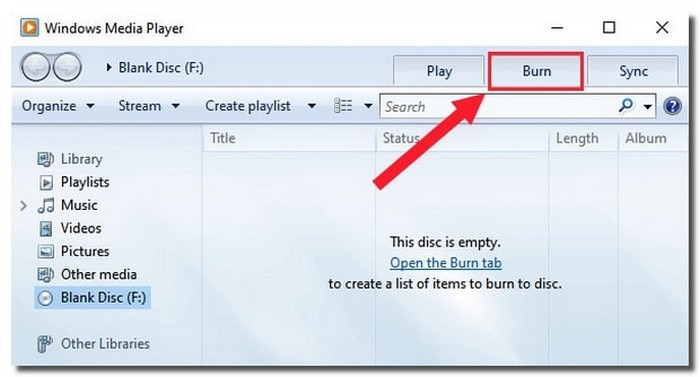
2부. AVAide 무료 비디오 변환기 온라인
WMV 파일을 MPG와 같은 DVD 형식으로 변환할 수 있는 다용도 웹 기반 플랫폼은 다음과 같습니다. AVAide 무료 비디오 컨버터 온라인.
원하는 만큼 많은 파일을 가져와서 한 번에 결과를 얻을 수 있습니다. 워터마크 없이 변환된 비디오 파일을 가질 수 있습니다. 비디오 및 오디오 설정을 구성할 수 있는 옵션을 제공합니다. 이를 원하는 대로 변경하거나 기본 설정으로 둘 수 있습니다. 인상적인 부분은? 변환된 파일은 품질 손실 없이 변환됩니다. 실제로 AVAide Free Video Converter Online은 다양성과 사용 편의성을 원하는 사용자에게 효율적인 솔루션을 제공합니다.
1 단계웹 브라우저를 열고 AVAide Free Video Converter Online 공식 웹사이트로 이동하세요.
2 단계클릭 파일 추가 단추. 장치에서 변환하려는 WMV 파일을 선택하라는 메시지가 표시됩니다.
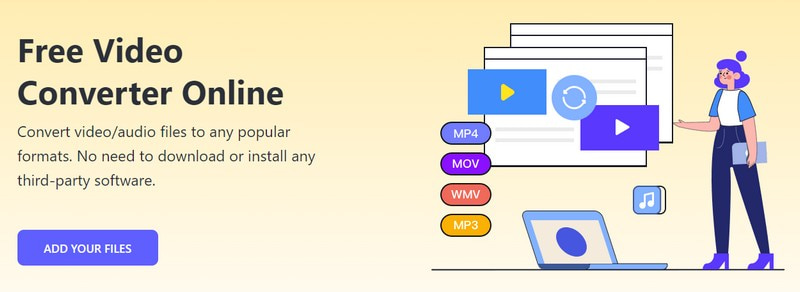
3단계AVAide Free Video Converter Online은 선택한 파일을 가져옵니다. 당신은 볼 것이다 체재 인터페이스 하단 모서리에 있는 섹션입니다. 옆에 총알을 박아두고 MPG 형식을 선택하여 최종 출력으로 사용하세요.

4단계이 플랫폼을 사용하면 원하는 대로 비디오 및 오디오 설정을 구성할 수 있습니다. 그렇게 하려면 기어 단추.
드롭다운 메뉴에서 비디오 인코더, 프레임 속도, 해상도 및 비디오 비트 전송률을 수정할 수 있습니다. 또한 드롭다운 메뉴에서 오디오 인코더, 샘플 속도, 채널 및 비트 전송률을 변경할 수 있습니다. 확정되면 다음을 클릭하세요. 확인 버튼을 눌러 변환된 출력에 대한 변경 사항을 적용합니다.

5단계마지막으로, 명중 전환하다 단추. 플랫폼에서는 변환된 파일을 저장할 대상 폴더를 선택해야 합니다. AVAide Free Video Converter Online을 선택하면 즉시 WMV 파일을 DVD 형식으로 변환합니다.
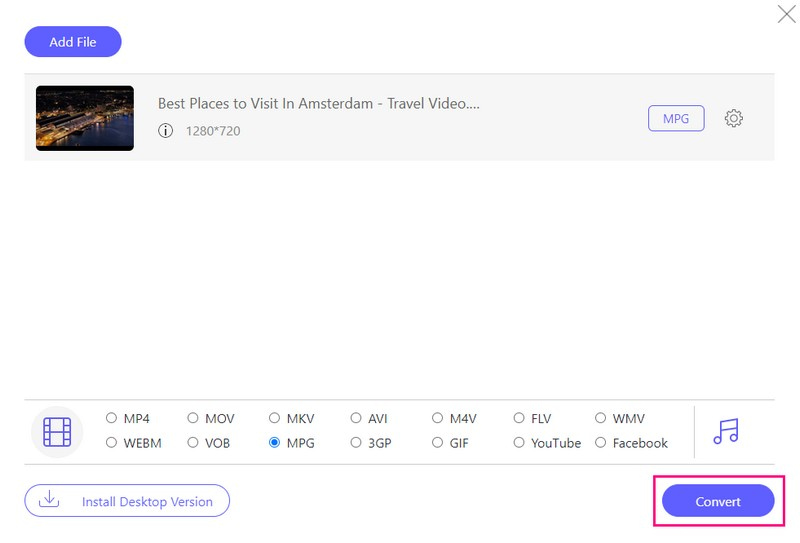
3부. Tipard DVD 생성기
WMV 파일을 DVD로 쉽게 구울 수 있는 안정적인 플랫폼을 찾고 있다면, 티파드 DVD 크리에이터 당신의 솔루션입니다. 다양한 기능, 사용자 정의 옵션 및 효율적인 프로세스를 통해 디지털 콘텐츠의 물리적 복사본을 만드는 데 탁월한 선택이 됩니다.
굽기 전에 강력한 기능을 사용하여 WMV 비디오를 향상시킬 수 있습니다. 자르기, 효과 적용, 워터마크 추가를 통해 비디오를 편집할 수 있습니다. 오디오와 자막을 통합하고 각각의 설정을 구성할 수 있습니다. 병합 및 분할 장을 사용하고 병합 및 분할을 취소하는 등의 작업을 수행할 수 있습니다. 또한 다양한 메뉴 템플릿 중에서 선택하여 출력을 사용자 정의할 수 있습니다. 인상적이죠?
Tipard DVD Creator로 제작한 DVD는 표준 DVD 플레이어와 호환됩니다. DVD 드라이브가 장착된 컴퓨터와 TV 등 다양한 장치에서 구운 콘텐츠를 즐길 수 있습니다.
1 단계컴퓨터에 Tipard DVD Creator를 다운로드하여 설치하세요. 설치가 완료되면 프로그램을 실행하여 시작하세요.
2 단계가장 먼저 해야 할 일은 선택이다. DVD 디스크 디스크 유형으로. 그런 다음 미디어 파일 추가 버튼을 눌러 컴퓨터 폴더를 엽니다. 구우려는 WMV 파일을 찾아 선택하십시오.
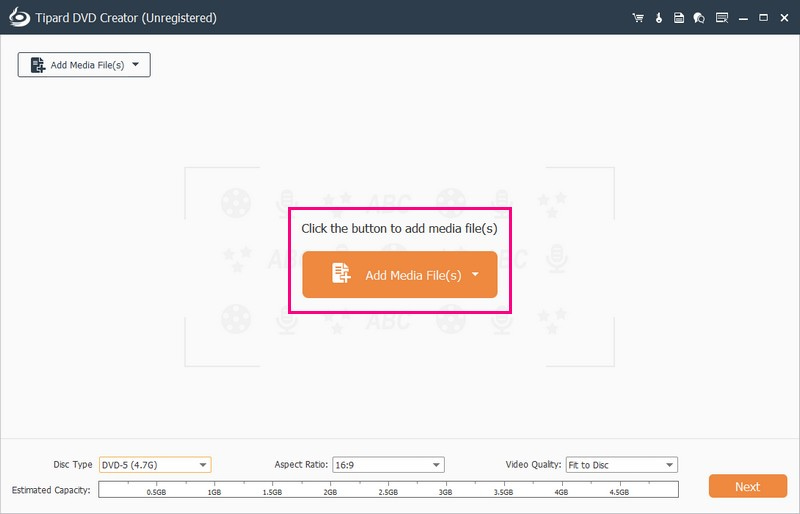
3단계Tipard DVD Creator가 파일을 가져옵니다. 가져온 파일 옆에 확인 표시를 하여 편집을 활성화할 수 있습니다.
다음으로 이동합니다. 전동 공구 액세스 비디오 도구 그리고 챕터 도구. 비디오 도구에서 비디오 편집, 오디오 편집, 자막 편집, 클립 등의 편집을 수행합니다. 챕터 병합, 챕터 분할, 썸네일 설정 등과 같은 기능을 위해 챕터 도구를 사용하세요. 각각을 사용한 후에는 적용 버튼을 클릭하는 것을 잊지 마세요.

4단계구성을 진행해 보겠습니다. 디스크 유형, 종횡비, 그리고 비디오 품질. 디스크 유형 드롭다운 메뉴로 이동하여 DVD-5, DVD-9 또는 BD-50을 선택합니다. 다음은 종횡비입니다. 16:9 또는 4:3을 선택하세요. 비디오 품질로 이동하고 디스크에 맞춤, 중간 또는 높음을 선택하세요.
계속하려면 다음 단추. 그러면 출력 모양을 구성할 수 있는 메뉴 섹션이 나타납니다.
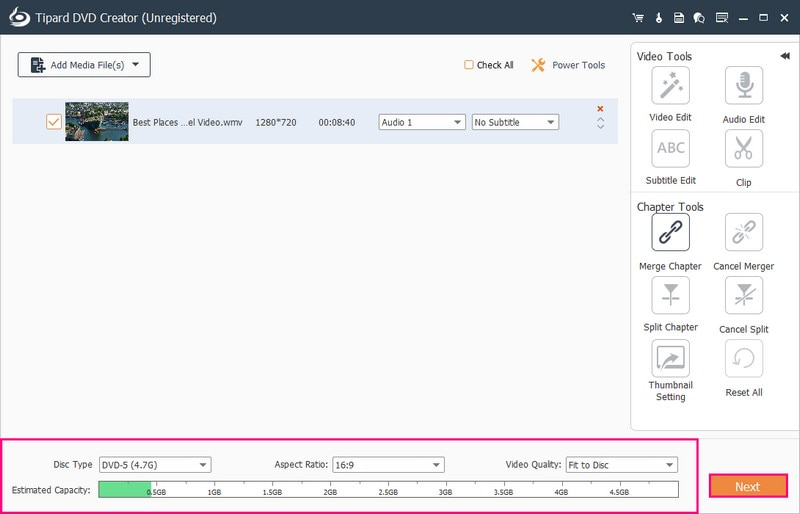
5단계에서 특정 디자인을 선택하세요. 메뉴 템플릿. 휴일, 가족, 결혼식, 여행 등에 대한 템플릿을 제공합니다. 그 외에도 배경 음악 추가, 배경 변경, 오프닝 영화 추가와 같은 옵션을 활성화할 수 있습니다. 이제 시사 버튼을 눌러 동영상이 어떻게 재생되고 보이는지 확인하세요.
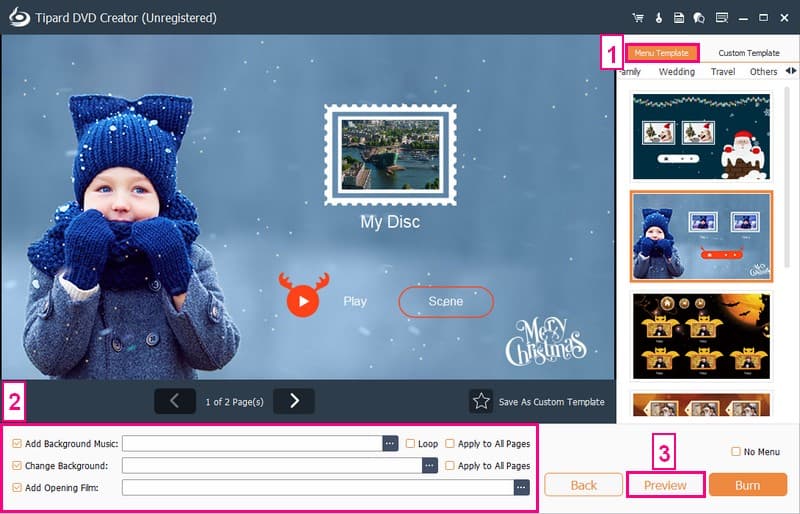
6단계DVD 버너와 호환되는 공 DVD를 컴퓨터의 DVD 드라이브에 넣습니다. 마지막으로 타다 버튼을 눌러 WMV 파일을 DVD로 인코딩하기 시작합니다.
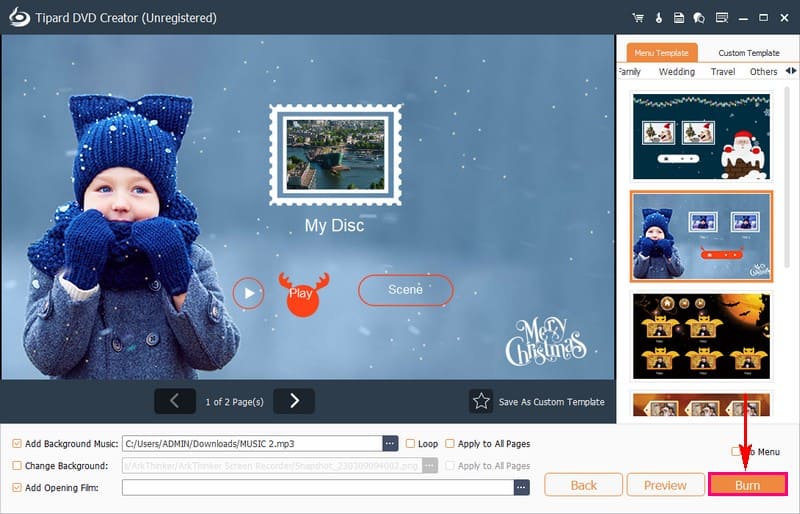
4부. WMV를 DVD로 굽는 것에 대한 FAQ
WMV는 DVD 플레이어에서 재생됩니까?
DVD 플레이어에서 WMV 파일을 보려면 플레이어가 이해할 수 있는 형식으로 변경해야 합니다. DVD 플레이어는 일반적으로 MPG 비디오와 잘 작동합니다. AVAide Free Video Converter Online을 사용하여 WMV 파일을 MPG로 변환할 수 있습니다. 이는 귀하의 비디오를 DVD 플레이어 친화적으로 만드는 데 도움이 되는 간단하고 접근 가능한 플랫폼입니다.
WMV 파일을 구우려면 어떤 유형의 DVD를 사용해야 합니까?
DVD 버너와 플레이어에 따라 다릅니다. 일반적인 유형에는 DVD-R과 DVD+R이 있습니다. 호환성을 확인하려면 장치 사양을 확인하세요.
WMV 비디오를 DVD로 굽기 전에 편집할 수 있나요?
Tipard DVD Creator를 포함한 많은 DVD 굽기 플랫폼은 편집 기능을 제공합니다. 여기에는 DVD로 굽기 전에 WMV 비디오를 향상시키기 위한 다듬기, 자르기 및 효과 추가가 포함됩니다.
WMV 파일로 구운 DVD를 TV에서 재생할 수 있나요?
예, WMV 파일로 만든 DVD는 TV에 연결된 플레이어를 포함하여 대부분의 DVD 플레이어와 호환됩니다. DVD 플레이어가 DVD 형식을 지원하고 구운 DVD를 읽을 수 있는지 확인하세요.
구운 DVD가 DVD 플레이어에서 재생되지 않으면 어떻게 해야 합니까?
플레이어가 DVD 형식과 호환되는지 확인하십시오. 굽기 후에 DVD가 마무리되었는지 확인하세요. 그 외에도 더 나은 호환성을 위해 다른 브랜드의 공 DVD를 사용해 보세요.
이제 방법을 마스터했으므로 WMV를 DVD로 굽기, 이제 디지털 콘텐츠를 실제 디스크로 변환할 수 있습니다. 사용자 친화적이고 기능이 풍부한 경험을 원하시면 Tipard DVD Creator를 사용해 보십시오. 추가된 사용자 정의 옵션을 사용하여 DVD에서 WMV 비디오를 즐길 수 있도록 보장하는 신뢰할 수 있는 플랫폼입니다.
DVD 디스크/폴더/ISO 이미지 파일을 다양한 형식으로 추출하고 변환하기 위한 최고의 도구입니다.



 안전한 다운로드
안전한 다운로드


